tomcat,是一个轻量级的WEB容器,用来部署我们的JAVA WEB项目。这次安装最新的版本tomcat9。
一、下载tomcat
下载地址
https://tomcat.apache.org/download-90.cgi如图,下载tar.gz压缩包
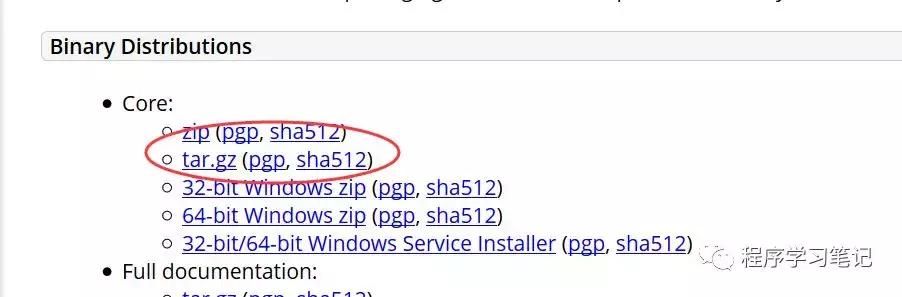
使用rz命令传到服务器,自己选择一个目录,我这里是/home

tar命令解压
tar -zxvf apache-tomcat-9.0.21.tar.gz名字太长,改为tomcat
mv apache-tomcat-9.0.21 tomcat它的目录结构如下:
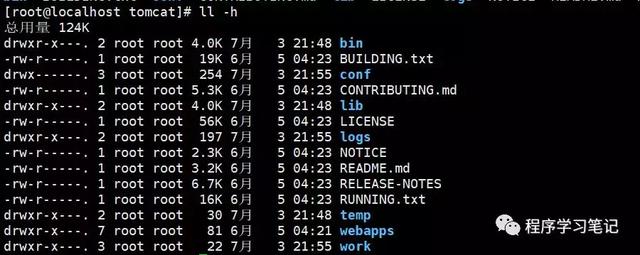
二、配置server.xml
server.xml在conf目录下。该文件可以配置端口,编码以及配置项目等等,我们这里就配置一个端口,把默认的8080,修改成80。
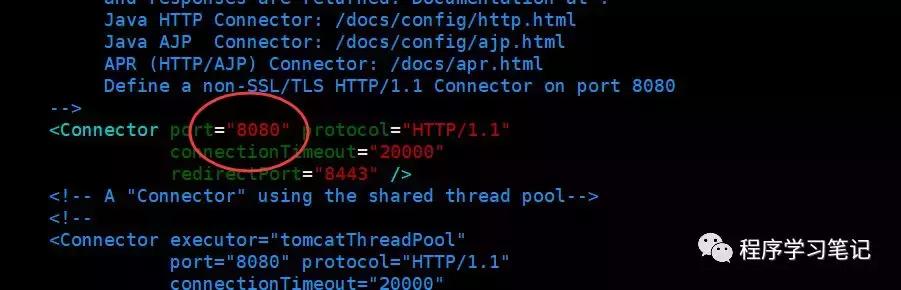
图中8080改为80,保存退出。
三、启动tomcat
bin目录下的startup.sh启动。
进入bin目录,执行文件命令:./startup.sh或者在其他路径时,使用绝对路径执行此文件:[root@localhost bin]# /home/tomcat/bin/startup.sh打印以下信息,说明启动成功
[root@localhost bin]# /home/tomcat/bin/startup.shUsing CATALINA_BASE: /home/tomcatUsing CATALINA_HOME: /home/tomcatUsing CATALINA_TMPDIR: /home/tomcat/tempUsing JRE_HOME: /home/jdk//jreUsing CLASSPATH: /home/tomcat/bin/bootstrap.jar:/home/tomcat/bin/tomcat-juli.jarTomcat started.四、浏览器测试
我虚拟机ip是192.168.1.104,所以访问地址为:http://192.168.1.104:80
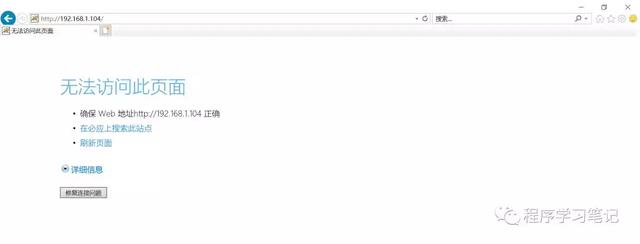
但现在还未能访问,因为服务器的80端口还没有放开。
端口开放命令:
firewall-cmd --zone=public --add-port=80/tcp --permanentfirewall-cmd --reload端口开放后,重新启动tomcat,
刚才已经启动过,先关闭了再启动。shutdown.sh用于关闭。
bin目录下执行命令./shutdown.sh./startup.sh再次在浏览器访问http://192.168.1.104看看
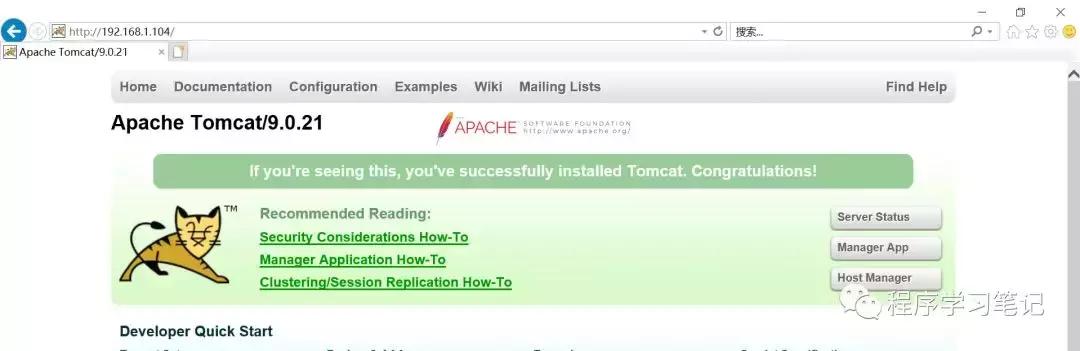
打开如图页面说明配置没有问题,tomcat已经安装好。




















 796
796

 被折叠的 条评论
为什么被折叠?
被折叠的 条评论
为什么被折叠?








